- 公開日:
YouTube プレミアムなのに広告が出る(消えない)場合
YouTube プレミアムに登録すると、広告なしでYouTubeの動画を楽しむことが出来ます。
この記事では、YouTube プレミアムなのに広告が出る(消えない)場合の対処法をご紹介します。
登録したにも関わらず広告が再生されて動画をスムーズに見ることが出来ない、とお困りの方は参考にしてみて下さい。
YouTube プレミアムなのに広告が出る場合
YouTube プレミアムなのに広告が出る場合の対処法をご紹介します。
再度ログインする
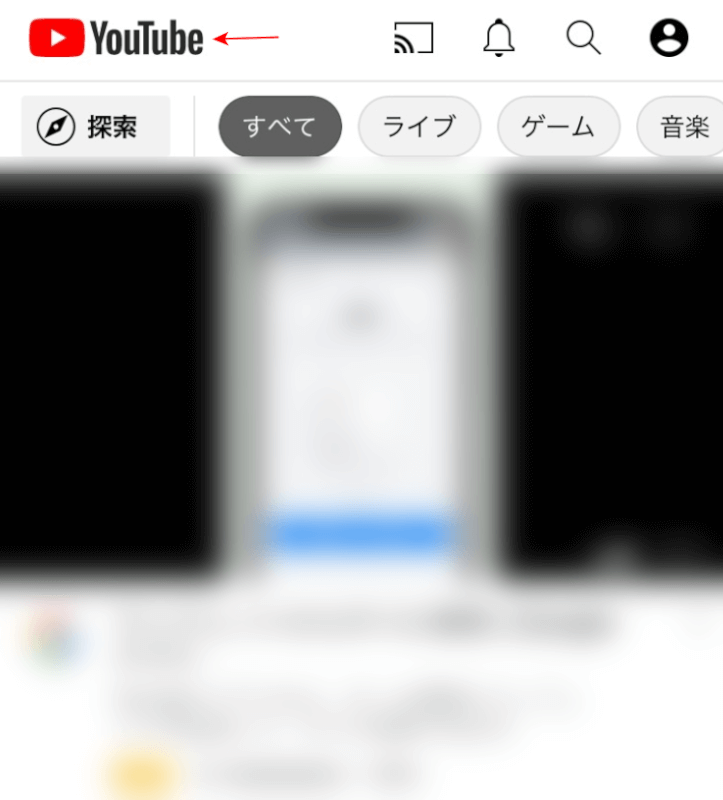
YouTube プレミアムに登録しているにもかかわらず広告が再生される場合は、YouTube プレミアムに登録したアカウントにログインできていない可能性があります。
本来YouTube プレミアムに登録したアカウントに正しくログインできていれば、上の画像の左上にある「YouTube」のロゴが「Premiun」に変化します。
上の画像のようにロゴが「YouTube」のままである場合は、別のアカウントにログインしてしまっているか、ログアウトした状態になっています。
以下の方法でログインし直しましょう。
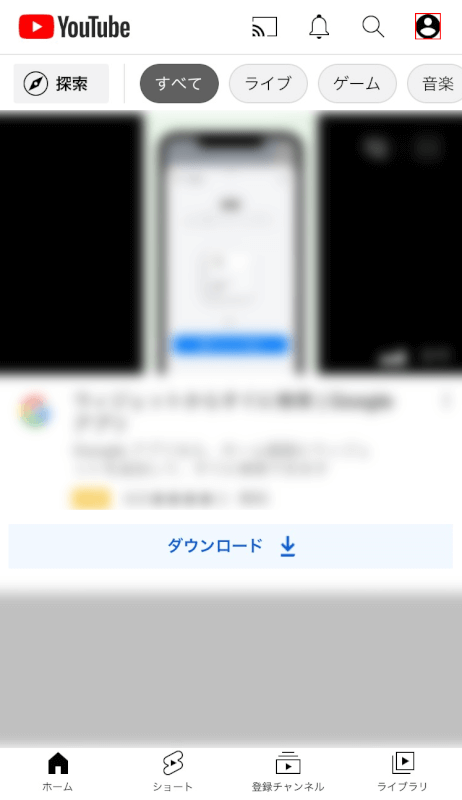
YouTubeを開き、画面右上のアカウントのアイコンをタップします。
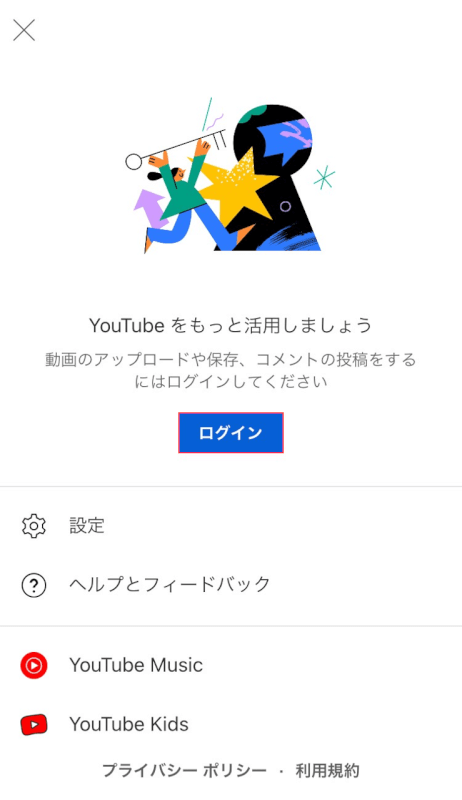
「ログイン」ボタンをタップします。
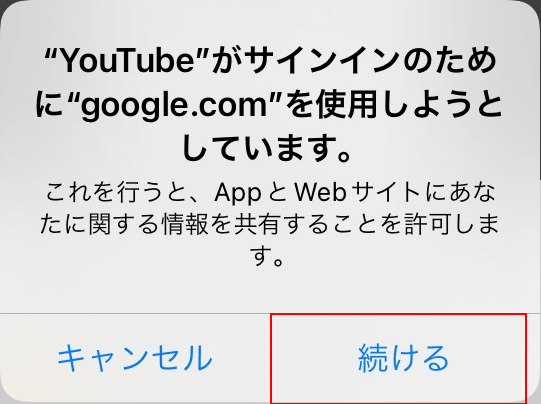
「"YouTube"がサインインのために"google.com"を使用しようとしています。」というメッセージが表示されます。
「続ける」ボタンをタップします。
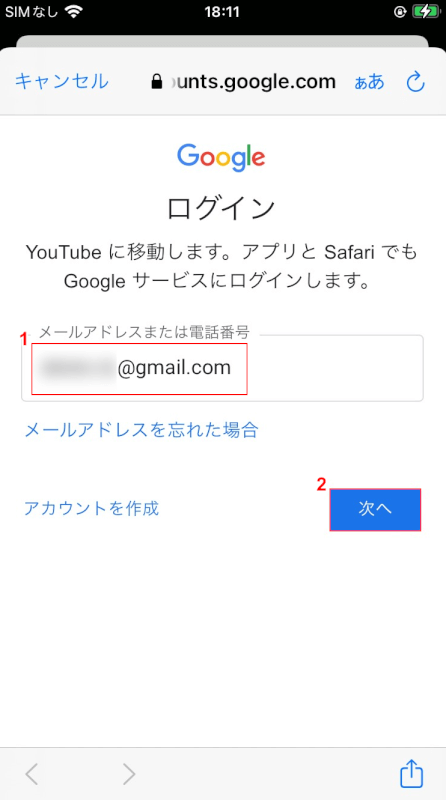
Google アカウントのログイン画面が表示されます。
①YouTube プレミアムに登録したGoogle アカウントのメールアドレスを入力します。
②「次へ」ボタンをタップします。
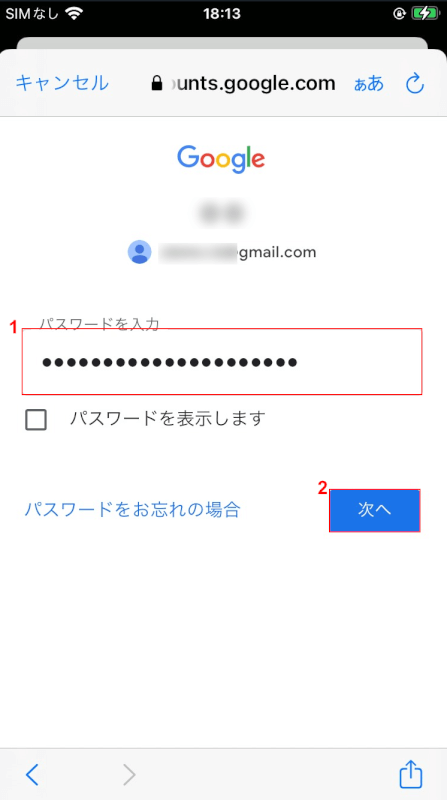
パスワードの入力画面が表示されます。
①パスワードを入力し、②「次へ」ボタンをタップします。
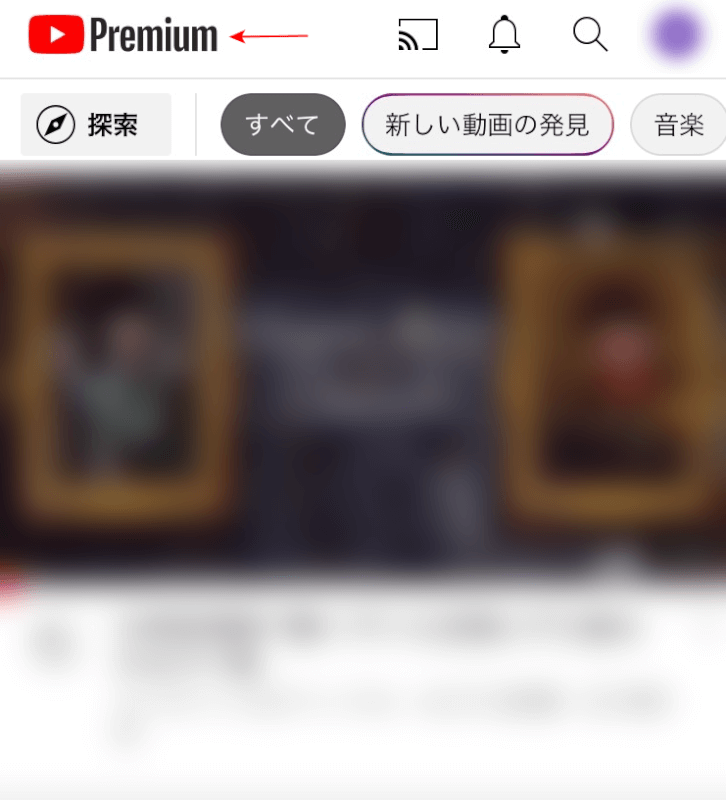
これでログインが完了がしました。
画面左上のロゴが「Premiun」に変わっていれば、正しくログインが出来ています。
広告が再生されるか確認しましょう。
有効期限を確認する
YouTube プレミアムに登録しているにもかかわらず広告が再生される場合、YouTube プレミアムの有効期限が切れている可能性があります。
有効期限の確認方法は以下のとおりです。
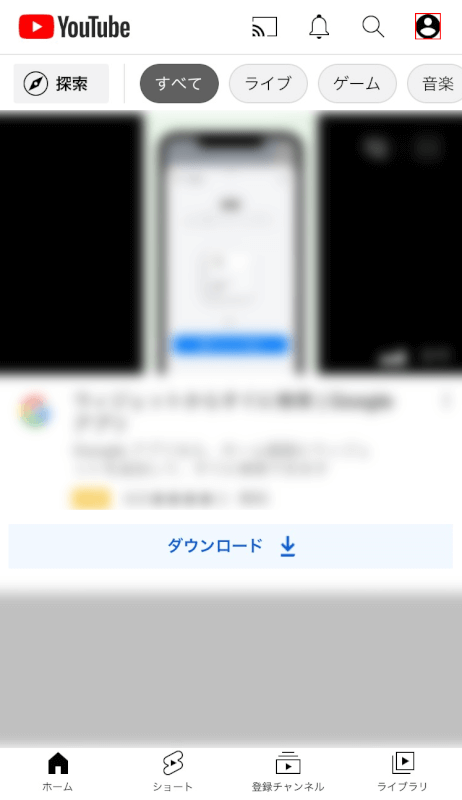
YouTubeを開き、画面右上のアカウントのアイコンをタップします。
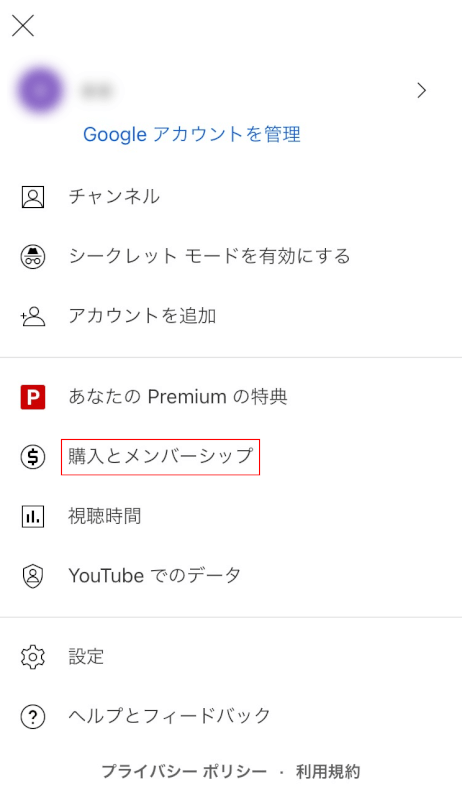
購入とメンバーシップをタップします。
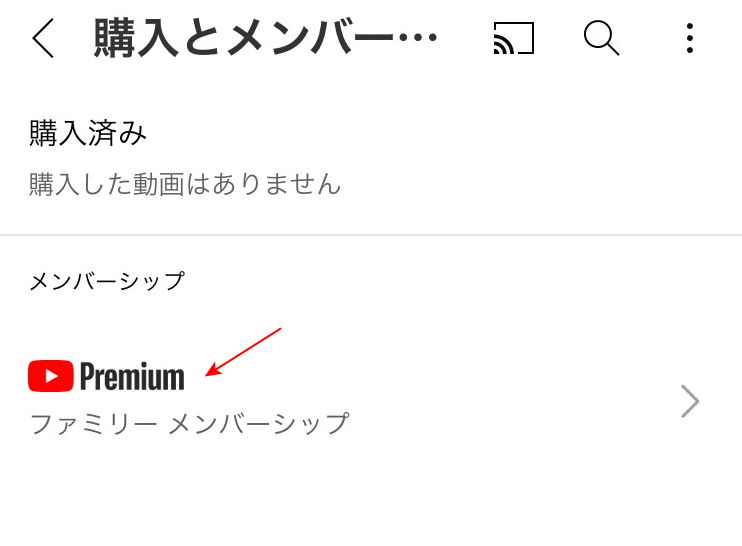
赤い矢印で示した部分にYouTube プレミアムに登録中かどうか、また無料トライアルキャンペーンの有効期限の日付などが表示されます。
表示されていない場合はログアウトしているか、有効期限が切れていますので再度登録しましょう。
ログアウトしている場合は上記「再度ログインする」セクションを参考にログインを行いましょう。
YouTubeに問い合わせる
上記の対処法を試しても広告が再生される場合は、YouTubeに問い合わせを行いましょう。
YouTubeでは、YouTube プレミアム等の有料サービスを購入した場合直接問い合わせを行うことが出来ます。
方法の詳細は以下のとおりです。
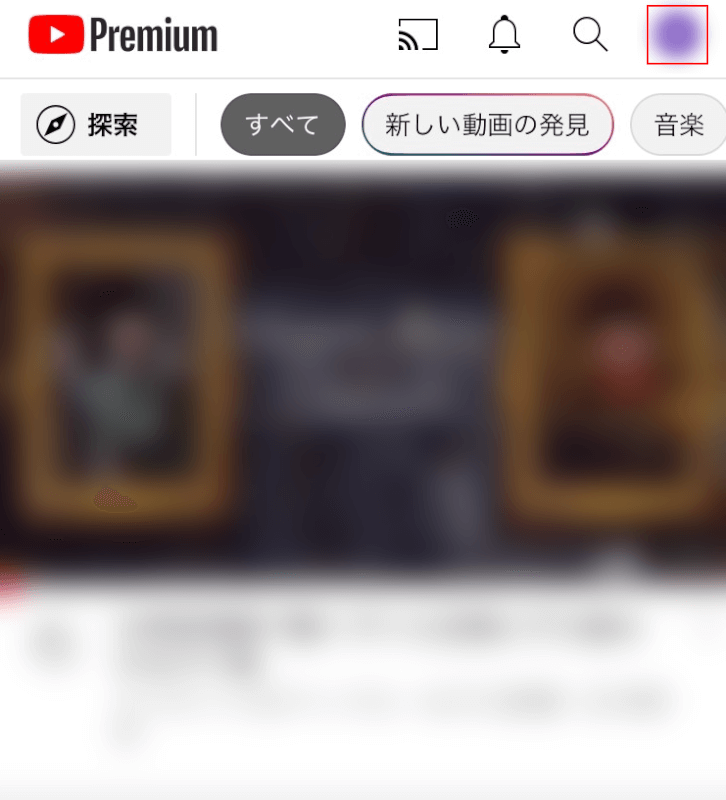
YouTubeを開き、画面右上のアカウントのアイコンをタップします。
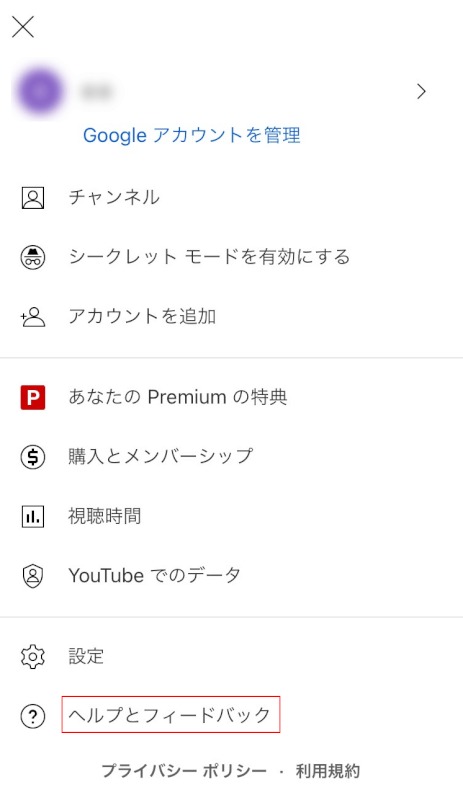
ヘルプとフィードバックをタップします。
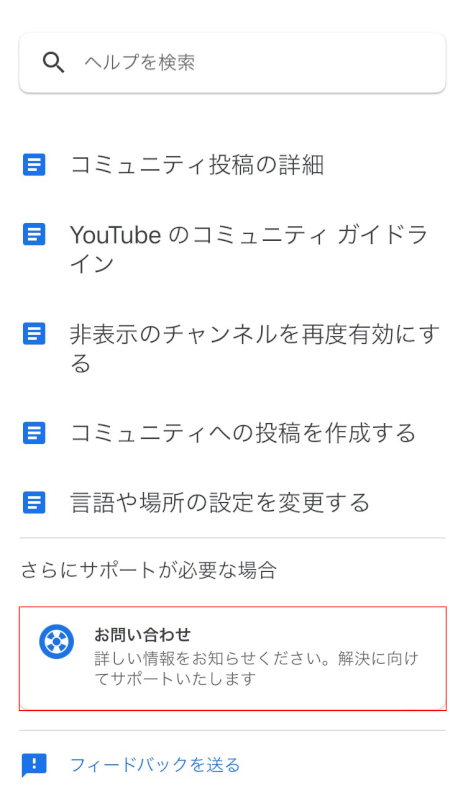
お問い合わせをタップして必要事項を入力すると、YouTube サポートに直接問い合わせができます。
テレビでYouTube プレミアムなのに広告が出る場合
テレビでYouTube プレミアムで動画を再生している際に広告が流れる場合、YouTube プレミアムに登録したアカウントにログインできていない可能性があります。
以下の記事ではテレビでYouTubeにログインする方法をご紹介しています。
ログイン等を試しても広告が表示され続ける場合は、不具合である可能性もあります。
その場合は上記「YouTubeに問い合わせる」セクションを参考にYouTube サポートへの問い合わせを行いましょう。